La videocamera Sony è una videocamera digitale professionale e popolare e sempre più persone la usano per girare vari video. Se sono presenti molti videoclip girati dalla videocamera Sony e si desidera modificare quei video Sony, è necessario un software di editing video Sony professionale che aiuti a modificare i video Sony.

Esistono molti software di editing video Sony e potresti scoprire che né l'editor video Sony è difficile da usare né che non riesci a trovare le funzioni desiderate. Pertanto è essenziale un software di editing video Sony professionale e facile da usare.
Se hai provato molti editor video Sony e non sei soddisfatto dell'output, dovresti provare Aiseesoft Video Editor Sony. È un software di editing video Sony professionale e facile da usare che può modificare i video girati dalle videocamere Sony. Le potenti e ricche funzioni di editing video Sony e l'interfaccia intuitiva consentono di modificare i video Sony e aggiungere liberamente effetti speciali ai video Sony.
Passo 1 Scarica e installa
Per modificare i video girati dalla videocamera Sony con Aiseesoft Video Converter Ultimate, che è l'editor video professionale Sony e devi scaricare e installare questo software di editing video Sony sul tuo computer.

Passo 2 Aggiungi video Sony all'app
Dopo aver installato con successo questo software di editing video Sony, carica i tuoi video Sony nell'editor video Sony. Il pulsante "Aggiungi file" consente di caricare facilmente i video Sony locali. Tieni presente che prima di aggiungere video Sony al software di editing video Sony, devi prima trasferire il tuo video Sony dalla videocamera Sony al computer.

Passo 3 Modifica il video Sony come preferisci
Le ricche funzioni di editing video Sony rendono abbastanza semplice modificare i video Sony come preferisci.
1. È possibile fare clic sull'icona "Modifica" per modificare il video. La funzione "Ruota e ritaglia" offre quattro modi per ruotare o capovolgere il video nella giusta angolazione.
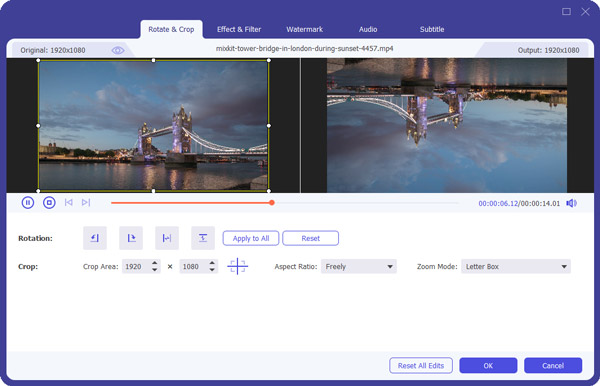
2. Hai bisogno di convertire video 2D in 3D? Se hai bisogno, puoi andare su "Toolbox" e selezionare "3D Maker". Carica il tuo video 2D e attiva l'effetto 3D e personalizza le impostazioni 3D.
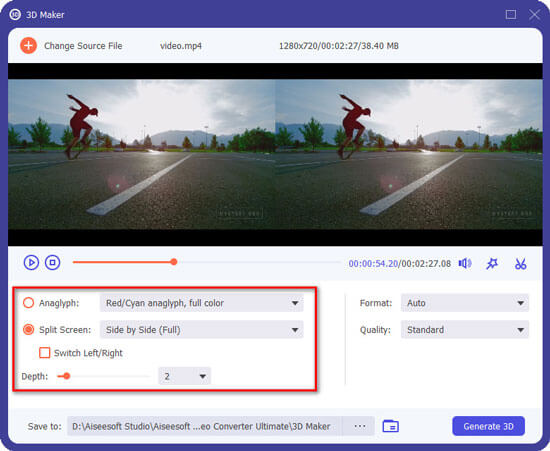
3. Se vuoi eliminare i bordi indesiderati, fai clic sul pulsante "Ruota e ritaglia" per scegliere la modalità di zoom "Letterbox", "Center", "Pan & Scan" o "Full". Otterrai il video che desideri.
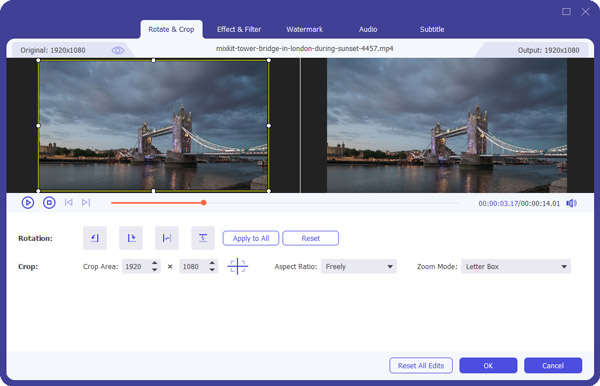
4. Con questo potente software, puoi anche regolare i parametri video / audio Sony e personalizzare altri effetti video come luminosità, contrasto, saturazione, tonalità e volume, ecc.
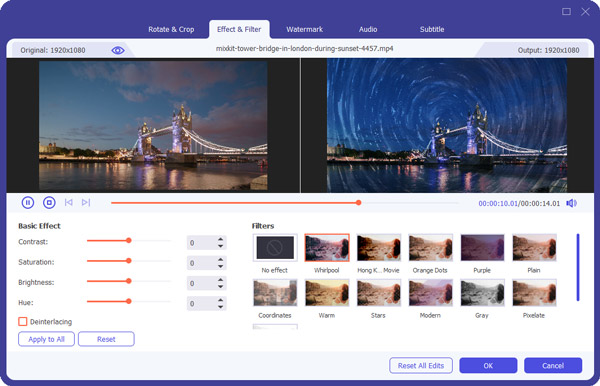
5. Migliora la qualità video di Sony. È possibile aumentare la risoluzione del video, ottimizzare la luminosità e il contrasto del video, rimuovere il rumore video e ridurre le vibrazioni del video.

6. Aggiungi filigrana al video Sony. Puoi aggiungere filigrana di testo o immagini al tuo video.
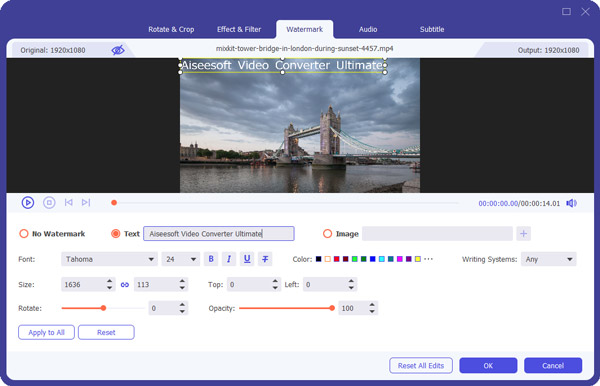
7. Con questo software di editing video, puoi anche tagliare la lunghezza del video Sony.

Passo 4 convertire
Dopo aver modificato il video Sony in base alle tue necessità, fai clic su "Converti tutto" per iniziare a convertire i video Sony con l'effetto che realizzi. La velocità di conversione è super veloce e presto potrai goderti il video Sony personalizzato come preferisci.



Oltre al modo professionale sopra indicato per modificare i video Sony, puoi anche scegliere di modificare i file video utilizzando Windows Movie Maker. Le istruzioni sono le seguenti:
Passo 1 Scarica e installa Windows Movie Maker sul tuo computer.
Passo 2 Fare clic sul pulsante "Aggiungi video e foto" per importare il file video Sony nel software.
Passo 3 Puoi prima visualizzare l'anteprima del tuo video nella parte sinistra dell'interfaccia principale. Quindi puoi modificare il tuo video Sony applicando al film titolo, didascalia, crediti e temi AutoMovie. Per quanto riguarda l'effetto video, puoi scegliere Sfocatura, Rilevamento bordi, Bianco e nero, Ripper 3D, Dissolvenza in entrata / uscita, ecc. Puoi anche selezionare le tue canzoni preferite come musica di sottofondo.
Passo 4 Fai clic sul pulsante "Salva filmato" per scegliere il formato di esportazione del video.

Come modificare i video utilizzando Sony Vegas?
Trascina e rilascia il video nella sequenza temporale di Sony Vegas. Fai clic sullo spazio vuoto nella sequenza temporale e seleziona Aggiungi traccia video. Puoi fare clic sulla scheda Effetto sul lato sinistro per aggiungere un effetto. Puoi anche usare la funzione Maschera per ritagliare determinati oggetti da una clip. Quindi fare clic su File> Esporta per salvare il video modificato.
Quali prodotti ha Sony?
Sony Corporation è un importante produttore di prodotti di elettronica di consumo, tra cui videocamere digitali e video, sistemi di audio automatico, sistemi audio domestici, lettori DVD, lettori Blu-ray e televisori.
Sony Vegas Pro 15 è gratuito?
Non esattamente. Sony Vegas Pro 15 è il software ideale per l'editing video non lineare. Puoi usarlo gratuitamente durante la sua prova gratuita di 30 giorni. Se vuoi provare più funzionalità, puoi acquistare la versione pro.